LINEでYouTubeを一緒に見る・YouTube画面を共有する方法
スポンサーリンク
LINEのグループ通話でYouTubeの動画を再生し、みんなで同じ動画を見ながら会話できる新機能が追加されました。
この新機能の利用方法を紹介します。
今回、「方法1」と「方法2」の2種類の方法を紹介しますが、既に再生したいYouTube動画やYouTubeライブ配信が分かっている場合は、「方法2」のURLコピーを利用する方法がおすすめです。
※この機能はモバイル版LINE(iPhone版・Android版)限定の機能であり、見るだけ・聞くだけであっても、Windows版LINEやMac版LINEではYouTube動画を見る・聞くことはできないので、注意してください(今後対応される可能性はあります)。
スポンサーリンク
方法1:LINEを最新版にアップデートする
YouTubeをみんなで見る機能を利用するには、バージョン10.6.5以降のiPhone版LINEまたはAndroid版LINEにアップデートする必要があります。
次のページを参考に、最新版にアップデートしてみてください。
グループ通話を開始する
まずグループトークの画面を開いて、受話器マークからグループ通話を開始します。ここまでは今まで通りです(※YouTube再生機能については、ビデオ通話でなく、「音声通話」を選択しても利用可能です)。
そうしたら、画面をタップしてメニューを表示して、画面右下の「再生マーク」ボタンをタップします:
そして表示される「YouTube」を選択します:
するとYouTubeの動画を検索する画面が表示されるので、「YouTubeを検索」に検索キーワードを入力してから「検索」をタップして、動画検索をします:
すると動画の一覧が表示されるので、動画を選択し、次のダイアログが表示されたら「開始」をタップします:
「みんなで見る」モードを開始ッすると、全員の画面に反映されます。開始しますか?
[キャンセル] [開始]
YouTubeの動画が画面上部で再生されるようになり、他のユーザーにも表示されるようになります。
方法2:URLをコピーする
既に再生したい動画や生放送が分かっていれば、こちらの方法がおすすめです。
まず、グループ通話(ビデオ通話・音声通話、どちらでもOK)を開始します:
そうしたら、アプリ切り替え機能を使ったり、一度スマートフォンのホーム画面に戻り、「YouTube」アプリに切り替えつつ、共有したい動画や配信の画面を開きます。そして、「共有」をタップします。
そうしたら、共有方法が表示されるのですが、ここで「コピー(クリップボードにコピー)」を選択します:
これで、クリップボードにURLがコピーされた状態になるので、そのままグループ通話状態のLINEアプリに戻ります。すると、グループ通話画面の下部に、先ほどURLをコピーした動画のボタンが表示されるので、そちらをタップしてください。動画の共有を開始することができます。
動画が止まる・シークすると止まる場合
動画の再生中、動画がぐるぐるしてしまい、再生が途中で読み込み中のまま止まってしまう場合があります。
その状態になってしまった場合は、一度一時停止ボタンをタップしてから、もう一度再生を再開してみてください。
なお、共有機能を使って人だけぐるぐる回っている一方で、他の人はそのまま再生が続いてしまっている場合があるため、「手元の状況」と「他の参加者に見えている状態」が必ずしも一致しない点には注意してください。
一時停止してから再生することで、再生状況の違いが揃う効果もあります。
ライブ配信は再生できない?
「ライブ配信は再生できない?検索しても出てこない」と思った場合は、「方法2」の手順でURLコピーから試してみてください。
スポンサーリンク
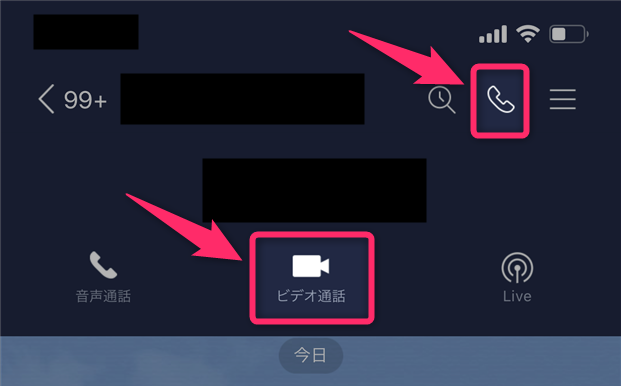
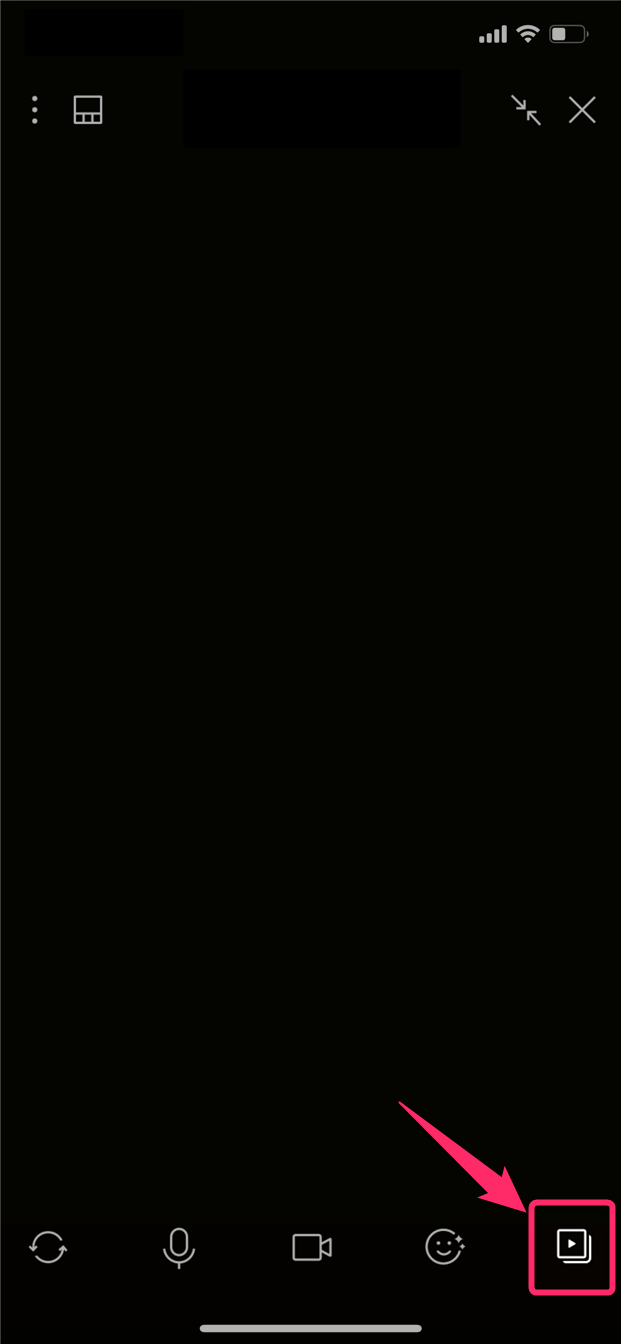
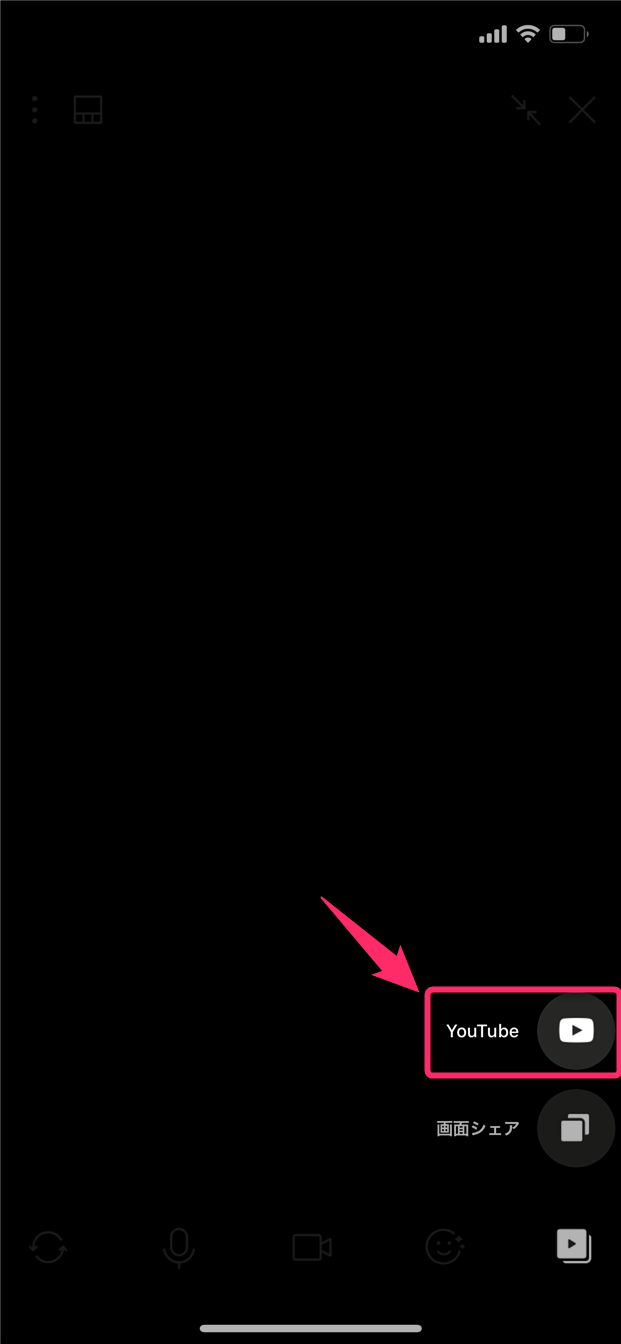
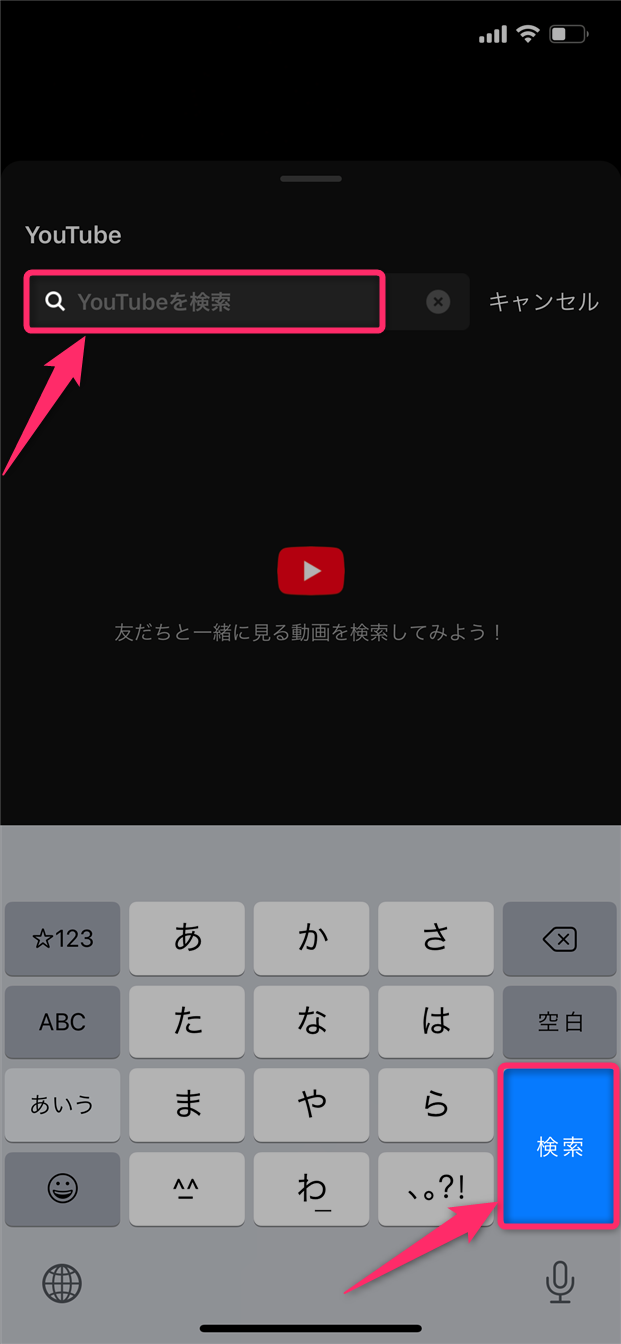
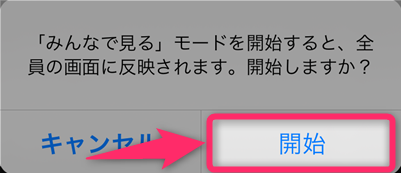

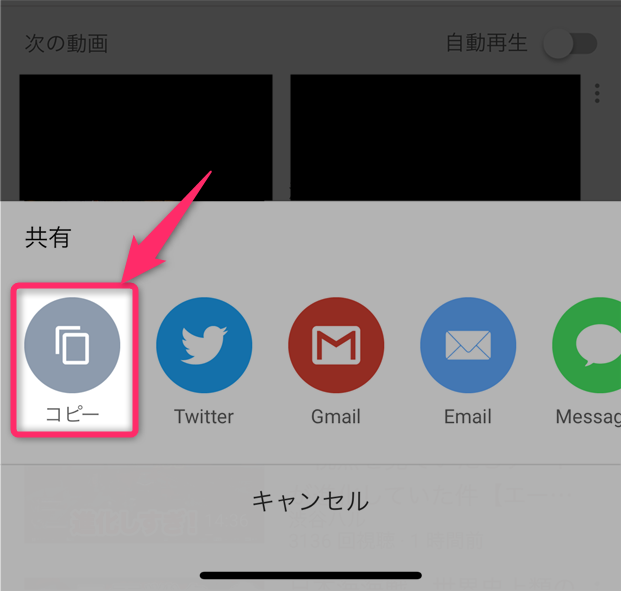
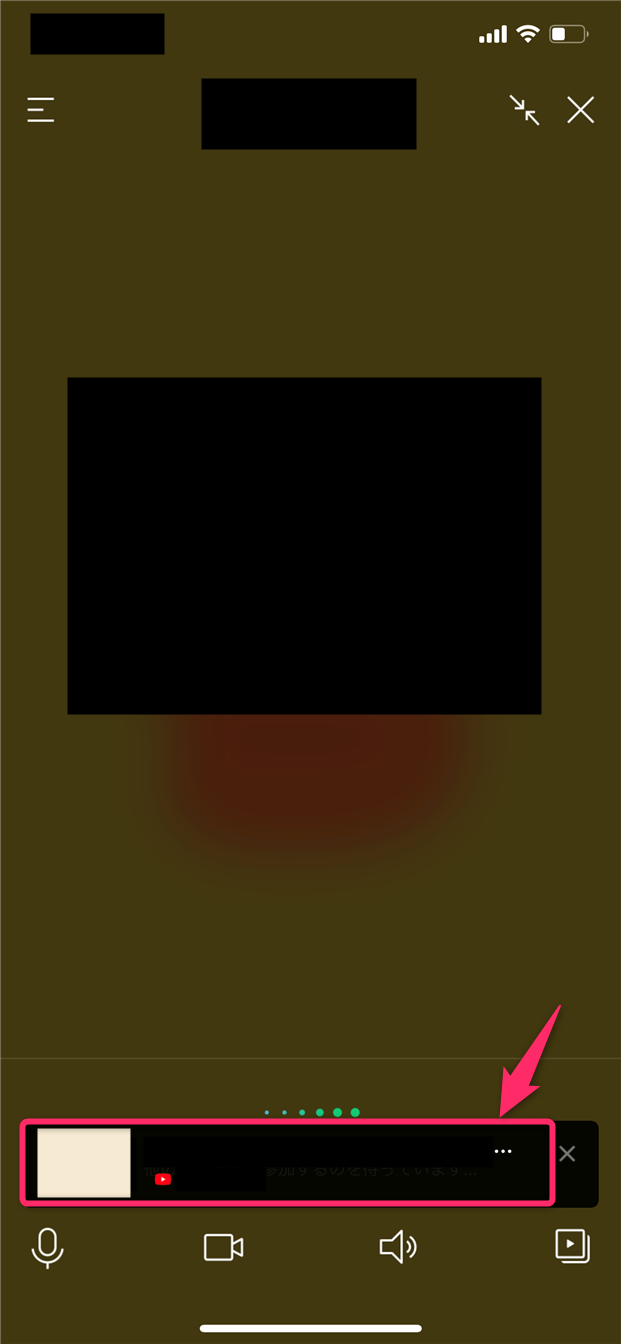
スポンサーリンク